Merhaba arkadaşlar, bu yazımızda bios güncellemeleri konusuna değinmek istiyorum. Daha önceki yazılarımızda BIOS nedir veya BIOS güncellemesi nasıl yapılır gibi konulara değinmiştik, bu yazımızda da güncelleme konusuna detaylı bir şekilde anlatacağım. Farklı markaların ürettikleri BIOS’lar vardır. Bunlar AWARD, AMI ve Phoenix BIOS’ tur. Phoenix BIOS ile AWARD BIOS birleşerek bazı ana kartlarda ikisinin ortak ürünü olan BIOS’lardan kullanılmaya başlanmıştır.
Bios Güncellemeleri
Zaman zaman ana kart üreticileri yeni BIOS sürümleri çıkarırlar. Güncellenmiş bir BIOS sahip olduğunuz donanımları daha verimli çalıştırabilir:Hatta Hız aşırtma (overclock) özellikleri gibi yeni işlevler kazandırabilir. Alfa veya beta (deneme sürümleri) dışında yeni çıkan bios sürümlerini kullanmak yararlı olacaktır.
BIOS yazılımı özel bir flaş bellek birimi içinde bulunur. Yeniden yazılabilen bu bellek sayesinde eskisinin üzerine yeni sürümü yazarak güncellemeye izin verir. BIOS güncellemesi, her üreticinin o ana kart için özel olarak hazırladığı yazılım sayesinde yapılır. Bellek teknolojisi kullanıldığından BIOS güncellemesine BIOS’u flaşlamak da denir.
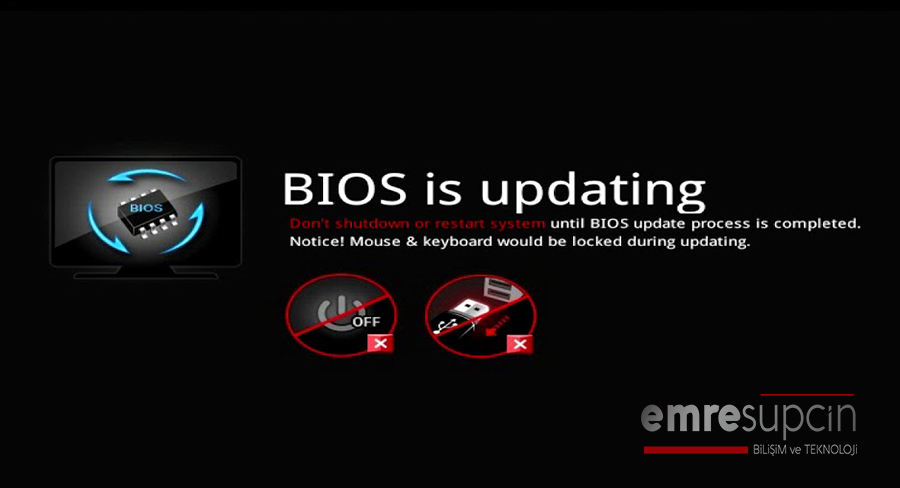
BIOS güncelleme söz konusu olduğunda kullanıcılar bunu yapmak için iki yol kullanabilirler:
İlki ana kartla birlikte gelen sürücü CD’sinde bulabileceğiniz veya üreticinin internet sitesinden indirebileceğiniz Windows altında çalışan güncelleme yazılımıdır. Belirli aralıklarla bu yazılım internete bağlanarak yeni BIOS sürümü olup olmadığını denetler. Varsa kendiliğinden bunu indirir ve yüklemeyi isteyip istemediğini kullanıcıya sorar. Bu yöntem kolaydır, fakat bilgisayarınızda sistem kaynaklarını kullanan fazladan bir yazılımın daha çalışması demektir.
Güncelleme yazılımını üreticinin internet sitesinden indirebilirsiniz. Sonra bilgisayarınızı DOS sistem disketiyle açıp BIOS güncelleme yazılımını komut satırından çalıştırmanız gerekiyor; bu tür yazılımlar genellikle ZIP dosyası hâlinde gelirler. Bunları diskete açarak kopyalamanız gerekir. Bu yöntem daha güvenilirdir; çünkü çalışmak için hiç bir aygıt sürücüsü yüklenmesini gerektirmez.
Taşınabilir bir sisteme BIOS güncellemesi yaparken sistemin pilden çalışmadığından emin olun – dizüstü bilgisayarlar BIOS güncellemesi sırasında mutlaka fişe takılı olmalıdır; yoksa güncelleme sırasında sistem kapanabilir ve bir daha açılmaz hâle gelebilir.
Bios güncellemenin ilk adımı ana kart (veya sistem) üreticinizin internet sitesine gidin ve destek sayfalarına bir göz atın. Ana kart veya sisteminizin model numarasını bulun. Doğru modeli bulduğunuzda “Downloads” veya “Support” bölümünden gerekli yazılımı ve güncellemeyi indirebilirsiniz.
Disketle Güncelleme
Normalde BIOS güncellemesi indirdiğinizde genellikle içinde pek çok dosya olan bir ZIP dosyası gelir. Dosyalardan biri BIOS’un güncel yazılımını içerir. Bu dosyanın adı genellikle “W7176IMS.110” veya “AN8D1007.BIN” gibi olur. Ayrıca sıkıştırılmış dosyanın içinde kurulum yönergelerini içeren bazı yazı belgeleri de bulabilirsiniz.
Yürütülebilir .EXE uzantılı dosya BIOS güncellemesini yükleyecek olan dosyadır. BIOS dosyasının içinde bulunan bilgileri ana kart üzerindeki yongaya aktarır. Award BIOS’lar için bu dosya genellikle “awdflash.exe” şeklinde adlandırılır. Ayrıca güncellemeyi kendiliğinden yapacak veya kolaylaştıracak bir dosya da “start.cmd”, “flash.bat”, veya “autoexec.bat” adı altında bu pakete dahildir. Bu dosyaların hepsini “C:\BIOS\” dizinine açın. Eğer indirdiğiniz BIOS güncelleme dosyası kendi kendini açan bir sıkıştırma tipine sahipse bu dosyayı belirttiğimiz dizine kopyalayın ve orada çalıştırın.
Bilgisayarınız hâlâ çalışırken (diğer bir deyişle yeniden başlatmadan önce), BIOS güncellemesi hakkında ek bilgiler içeren benioku (readme) dosyasını yazdırın. Bu dosyayı ana kartınızın veya bilgisayarınızın kullanım kılavuzuyla birlikte saklayın. Eğer bu kılavuzların kopyası elinizde yoksa üreticinin internet sitesinden indirebilirsiniz.
Bu işleme başlayabilmek için çalıştırılabilir bir DOS disketine ihtiyacınız var.
Bunlardan bir tane yapmak için Başlat menüsünden Bilgisayarım’ı açın. Disket sürücü üzerine sağ tuşla tıklayın ve Biçimlendir seçeneğini seçin. Açılan pencereden “MS-DOS Başlangıç Disketi Oluştur” seçeneğini işaretleyin ve işlemi başlatın. İşlem bitince biçimlendirme penceresini kapatın. Daha sonra oluşturduğunuz disket içinde BIOS güncelleme dosyalarını kopyalayın.
Bilgisayarınızı yeniden başlatın ve daha önce yukarıda belirttiğimiz açılış sırası ayarlarına girerek sistemin disket açılmaya ayarlı olduğundan emin olun. Sisteminizi yeniden başlatın ve daha önceden hazırladığınız DOS disketiyle başlatın. Komut satırı geldiğinde flaş programının ismini yazın ve onun arkasından BIOS verisini içeren dosyanın ismini yazın. (A:\>awdflash.exe w6330vms.360 gibi )
Güncelleme yazılımı yeni bios’u gereken yere kopyalar. Bu işlem bittikten sonra bilgisayarınızı yeniden başlatın. Güncelleme işlemi sırasında bilgisayarınızın kapanmamasına çok dikkat edin. Esasında bununla ilgili de dipnot vermem gerekirse; BIOS güncellemeleri yapılırken yarıda kesilmesi bilgisayarınızın açılmaması gibi sorunlar doğurabilir, bu yüzden bu tür işlemleri yaparken bilgisayarın güç kaynağına bağlı olması işinizi daha garantiye almanız bakımından önemlidir.
- emresupcin
- Donanım
- 6 Ağustos 2016 - 14:16
- Yorum Yok
- 241 Görüntülenme
bios çeşitleri bios çeşitleri nelerdir bios güncelleme adımları bios güncelleme aşamaları bios güncelleme nedir bios güncellemeleri bios güncellemesi disketle bios güncellemesi










